 System-Tutorial
System-Tutorial
 Windows-Serie
Windows-Serie
 So löschen Sie empfohlene Dateien unter Windows 11_So löschen Sie empfohlene Dateien unter Windows 11
So löschen Sie empfohlene Dateien unter Windows 11_So löschen Sie empfohlene Dateien unter Windows 11
So löschen Sie empfohlene Dateien unter Windows 11_So löschen Sie empfohlene Dateien unter Windows 11
May 06, 2024 pm 04:40 PMIm Windows 11-System werden Benutzern häufig einige empfohlene Dateien angezeigt, die sich auf das Benutzererlebnis auswirken. Das Löschen dieser empfohlenen Dateien ist für viele Benutzer zu einem Problem geworden. Zu diesem Zweck hat der PHP-Editor Strawberry den folgenden Inhalt sorgfältig zusammengestellt, um jedem zu helfen, dieses Problem einfach zu lösen.
1. Deaktivieren Sie kürzlich geöffnete Elemente in Start, Jump List und Datei-Explorer.
Öffnen Sie das Menü [Start] und wählen Sie die App [Einstellungen].
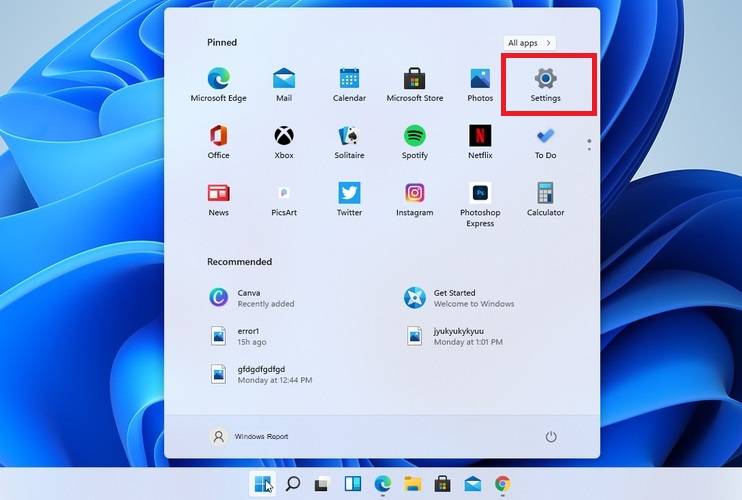
Wählen Sie in der Seitenleiste links den Abschnitt Personalisierung aus.
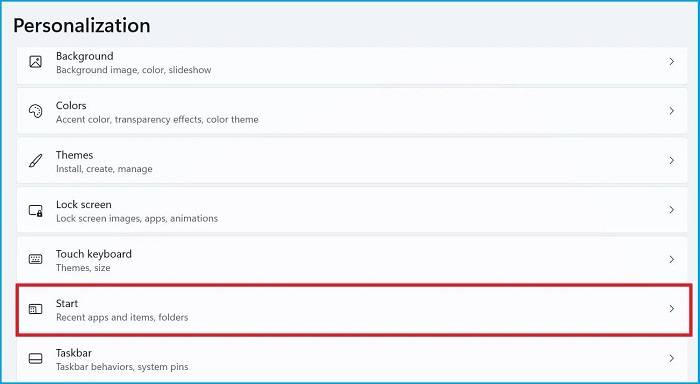
Scrollen Sie nach unten und wählen Sie „Erste Schritte“.
Deaktivieren Sie die Option „Zuletzt geöffnete Elemente in Start, Sprungliste und Datei-Explorer anzeigen“.
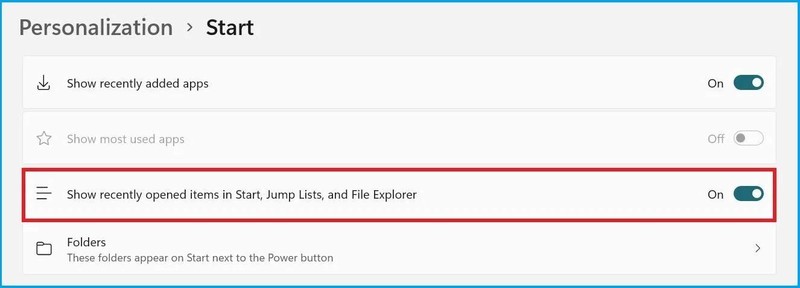
Dadurch verschwinden kürzlich geöffnete Dateien oder Dokumente aus dem empfohlenen Bereich.
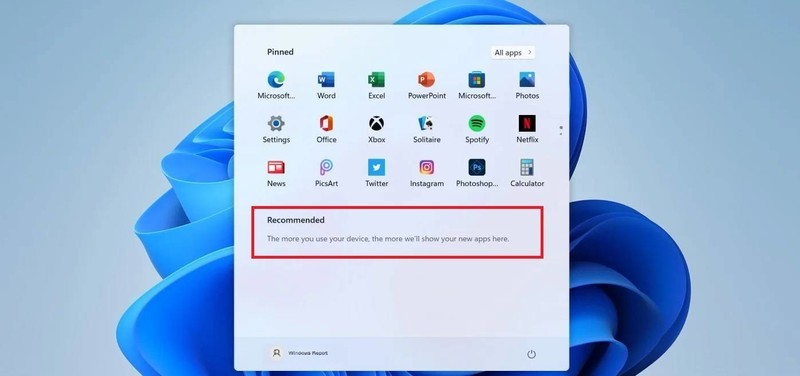
Sie können sogar noch einen Schritt weiter gehen und kürzlich installierte Apps sogar aus dem Startmenü ausblenden. Sie müssen lediglich die Option „Zuletzt hinzugefügte Apps anzeigen“ deaktivieren, die Sie oben finden, um den gewünschten personalisierten Bildschirm zu erhalten.
2. Löschen Sie die empfohlenen Dateien einzeln.
Wählen Sie die Dateien oder Dokumente aus, die Sie nicht benötigen.
Klicken Sie mit der rechten Maustaste darauf und wählen Sie Aus Liste entfernen.
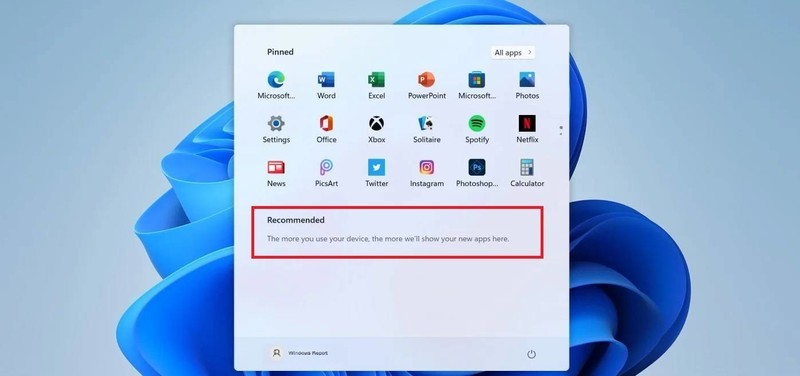
Die Datei verschwindet aus dem Startmenü.
Außerdem gibt es für Benutzer, die nur bestimmte Dateien stören, die nicht im empfohlenen Bereich angezeigt werden sollen, eine sehr schnelle Lösung.
Erwähnenswert ist auch, dass dieser Abschnitt derzeit im Startmenü verbleibt, auch wenn Sie die Option „Zuletzt geöffnete Dateien anzeigen“ deaktivieren, wenn auch leer.
Das obige ist der detaillierte Inhalt vonSo löschen Sie empfohlene Dateien unter Windows 11_So löschen Sie empfohlene Dateien unter Windows 11. Für weitere Informationen folgen Sie bitte anderen verwandten Artikeln auf der PHP chinesischen Website!

Heißer Artikel

Hot-Tools-Tags

Heißer Artikel

Heiße Artikel -Tags

Notepad++7.3.1
Einfach zu bedienender und kostenloser Code-Editor

SublimeText3 chinesische Version
Chinesische Version, sehr einfach zu bedienen

Senden Sie Studio 13.0.1
Leistungsstarke integrierte PHP-Entwicklungsumgebung

Dreamweaver CS6
Visuelle Webentwicklungstools

SublimeText3 Mac-Version
Codebearbeitungssoftware auf Gottesniveau (SublimeText3)

Heiße Themen
 Der Framework -Desktop ist möglicherweise der coolste, winzige PC, den ich gesehen habe
Mar 01, 2025 am 03:04 AM
Der Framework -Desktop ist möglicherweise der coolste, winzige PC, den ich gesehen habe
Mar 01, 2025 am 03:04 AM
Der Framework -Desktop ist möglicherweise der coolste, winzige PC, den ich gesehen habe
 Powertoys ist die ultimative Arbeit von der Heimbegleiter -App
Mar 03, 2025 am 10:07 AM
Powertoys ist die ultimative Arbeit von der Heimbegleiter -App
Mar 03, 2025 am 10:07 AM
Powertoys ist die ultimative Arbeit von der Heimbegleiter -App
 So finden Sie den Produktschlüssel für Windows 10
Mar 04, 2025 am 01:46 AM
So finden Sie den Produktschlüssel für Windows 10
Mar 04, 2025 am 01:46 AM
So finden Sie den Produktschlüssel für Windows 10
 Top 3 Windows 11 Gaming -Funktionen, die Windows 10 überschütten
Mar 16, 2025 am 12:17 AM
Top 3 Windows 11 Gaming -Funktionen, die Windows 10 überschütten
Mar 16, 2025 am 12:17 AM
Top 3 Windows 11 Gaming -Funktionen, die Windows 10 überschütten
 So installieren Sie Windows 11 23H2 auf nicht unterstütztem PC
Mar 03, 2025 pm 12:55 PM
So installieren Sie Windows 11 23H2 auf nicht unterstütztem PC
Mar 03, 2025 pm 12:55 PM
So installieren Sie Windows 11 23H2 auf nicht unterstütztem PC
 So ändern Sie die Schrift und das Layout des PowerShell -Fensters
Mar 03, 2025 pm 01:03 PM
So ändern Sie die Schrift und das Layout des PowerShell -Fensters
Mar 03, 2025 pm 01:03 PM
So ändern Sie die Schrift und das Layout des PowerShell -Fensters
 ASUS Zenbook S 14 (2024) Bewertung: iterative Verfeinerung einer Premium -Ultraportable
Mar 01, 2025 am 06:01 AM
ASUS Zenbook S 14 (2024) Bewertung: iterative Verfeinerung einer Premium -Ultraportable
Mar 01, 2025 am 06:01 AM
ASUS Zenbook S 14 (2024) Bewertung: iterative Verfeinerung einer Premium -Ultraportable
 Die besten ergonomischen Tastaturen von 2025
Mar 03, 2025 am 10:02 AM
Die besten ergonomischen Tastaturen von 2025
Mar 03, 2025 am 10:02 AM
Die besten ergonomischen Tastaturen von 2025






